电脑启动后键盘灯不亮
- 格式:doc
- 大小:15.50 KB
- 文档页数:2
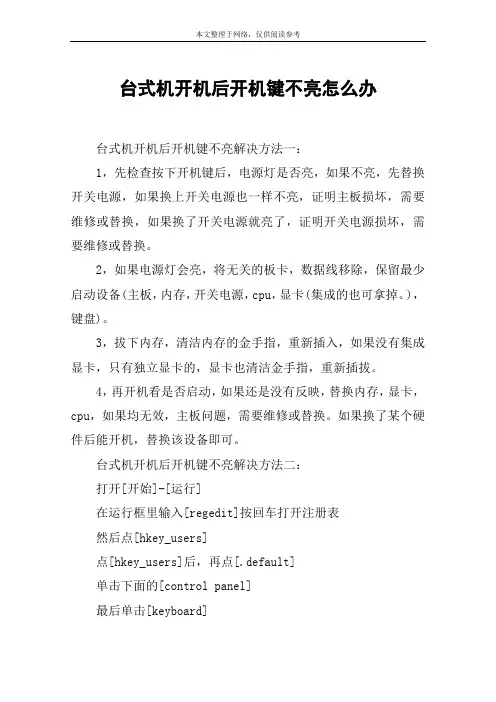
台式机开机后开机键不亮怎么办台式机开机后开机键不亮解决方法一:1,先检查按下开机键后,电源灯是否亮,如果不亮,先替换开关电源,如果换上开关电源也一样不亮,证明主板损坏,需要维修或替换,如果换了开关电源就亮了,证明开关电源损坏,需要维修或替换。
2,如果电源灯会亮,将无关的板卡,数据线移除,保留最少启动设备(主板,内存,开关电源,cpu,显卡(集成的也可拿掉。
),键盘)。
3,拔下内存,清洁内存的金手指,重新插入,如果没有集成显卡,只有独立显卡的,显卡也清洁金手指,重新插拔。
4,再开机看是否启动,如果还是没有反映,替换内存,显卡,cpu,如果均无效,主板问题,需要维修或替换。
如果换了某个硬件后能开机,替换该设备即可。
台式机开机后开机键不亮解决方法二:打开[开始]-[运行]在运行框里输入[regedit]按回车打开注册表然后点[hkey_users]点[hkey_users]后,再点[.default]单击下面的[control panel]最后单击[keyboard]在[keyboard]的右边双击打开[initialkeyboardindicators] 在弹出的窗口把[数值数据]改成2,再单击[确定],退出注册清重启电脑即可!台式机开机后开机键不亮解决方法三:主机不通电。
1.检查主机电源是否工作,电源风扇是否转动?用手移到主机机箱背部的开关电源的出风口,感觉有风吹出则电源正常,无风则是电源故障;主机电源开关开启瞬间键盘的三个指示灯(numlock、capslock、scrolllock)是否闪亮一下?是,则电源正常;主机面板电源指示灯、硬盘指示灯是否亮?亮,则电源正常。
因为电源不正常或主板不加电,显示器没有收到数据信号,显然不会显示。
2.检查显示卡与显示器信号线接触是否良好。
3打开机箱检查显示卡是否安装正确,显示卡或插槽是否因使用时间太长而积尘太多,以至造成接触不良?显卡除出了问题,电脑启动会发出1短4长的“滴滴”提示声。
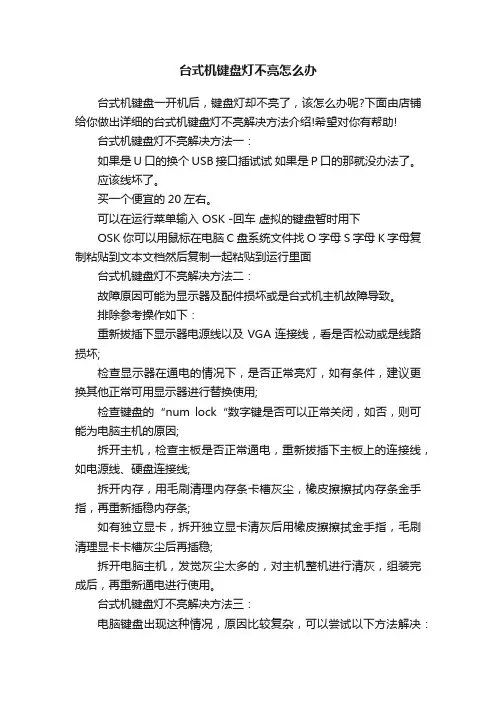
台式机键盘灯不亮怎么办台式机键盘一开机后,键盘灯却不亮了,该怎么办呢?下面由店铺给你做出详细的台式机键盘灯不亮解决方法介绍!希望对你有帮助!台式机键盘灯不亮解决方法一:如果是U口的换个USB接口插试试如果是P口的那就没办法了。
应该线坏了。
买一个便宜的20左右。
可以在运行菜单输入 OSK -回车虚拟的键盘暂时用下OSK你可以用鼠标在电脑C盘系统文件找O字母S字母K字母复制粘贴到文本文档然后复制一起粘贴到运行里面台式机键盘灯不亮解决方法二:故障原因可能为显示器及配件损坏或是台式机主机故障导致。
排除参考操作如下:重新拔插下显示器电源线以及VGA连接线,看是否松动或是线路损坏;检查显示器在通电的情况下,是否正常亮灯,如有条件,建议更换其他正常可用显示器进行替换使用;检查键盘的“num lock“数字键是否可以正常关闭,如否,则可能为电脑主机的原因;拆开主机,检查主板是否正常通电,重新拔插下主板上的连接线,如电源线、硬盘连接线;拆开内存,用毛刷清理内存条卡槽灰尘,橡皮擦擦拭内存条金手指,再重新插稳内存条;如有独立显卡,拆开独立显卡清灰后用橡皮擦擦拭金手指,毛刷清理显卡卡槽灰尘后再插稳;拆开电脑主机,发觉灰尘太多的,对主机整机进行清灰,组装完成后,再重新通电进行使用。
台式机键盘灯不亮解决方法三:电脑键盘出现这种情况,原因比较复杂,可以尝试以下方法解决:1、右击“我的电脑”,点击“属性”,再点击“硬件”,再点击“设备管理器”,在打开的对话框里找到“键盘”前面的+号,并点击打开它,如果有”问号“,就说明是键盘驱动或键盘的问题。
,建议更换键盘。
2、点击“开始”,再点”运行“,输入” regedit “打开注册表,找到HKEY_USERS\DEFAULT\Control Panel\ Keyboard ,右边有InitialKeyboardIndicators将它的值改为2 即可。
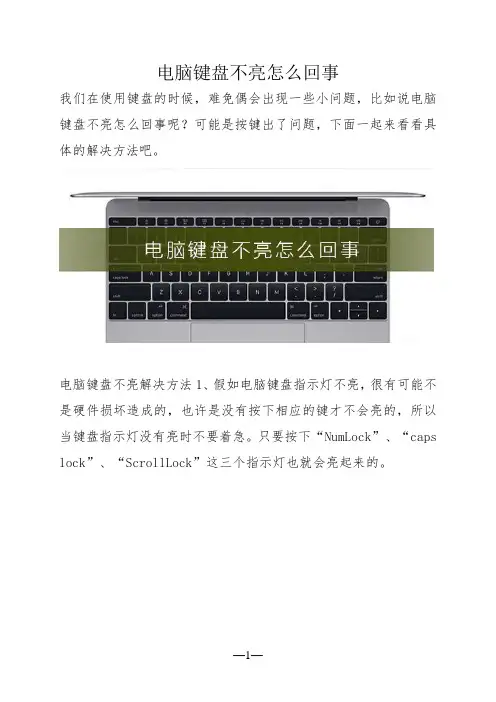
电脑键盘不亮怎么回事
我们在使用键盘的时候,难免偶会出现一些小问题,比如说电脑键盘不亮怎么回事呢?可能是按键出了问题,下面一起来看看具体的解决方法吧。
电脑键盘不亮解决方法1、假如电脑键盘指示灯不亮,很有可能不是硬件损坏造成的,也许是没有按下相应的键才不会亮的,所以当键盘指示灯没有亮时不要着急。
只要按下“NumLock”、“caps lock”、“ScrollLock”这三个指示灯也就会亮起来的。
2、假如按下上面说的三个键后,三个键盘指示灯还是没有亮的话,就要考虑其他方面的原因了。
首先要先确认那么检查一下键盘线插口是不是松了,如果插好的依然无法使用,把键盘线拔出插到另外一台电脑上试一试,然后确认电脑的主板和接口连接处是不是坏了,会不会是连接线断裂等情况。
3、假如确认所有的接口都OK,就试试按键盘灯对应的按钮,“NumLock”、“caps
lock”、“ScrollLock”看是否有效。
假如还是没亮那就要换键盘了。
4、CPU过热,主板自检超温保护性关机。
检查CPU风扇是否开机转动,不转则:风扇坏,更换风扇。
主板风扇插头掉落,重新插好。
主板辅助电路存在故障,查看有无电解电容鼓顶,更换电解电容或送修主板。
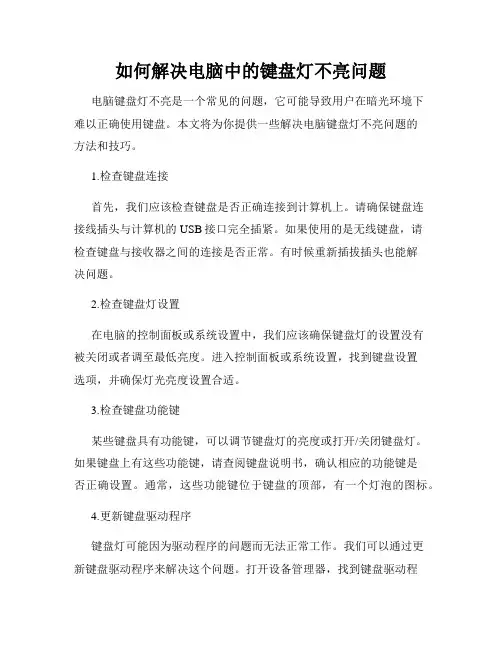
如何解决电脑中的键盘灯不亮问题电脑键盘灯不亮是一个常见的问题,它可能导致用户在暗光环境下难以正确使用键盘。
本文将为你提供一些解决电脑键盘灯不亮问题的方法和技巧。
1.检查键盘连接首先,我们应该检查键盘是否正确连接到计算机上。
请确保键盘连接线插头与计算机的USB接口完全插紧。
如果使用的是无线键盘,请检查键盘与接收器之间的连接是否正常。
有时候重新插拔插头也能解决问题。
2.检查键盘灯设置在电脑的控制面板或系统设置中,我们应该确保键盘灯的设置没有被关闭或者调至最低亮度。
进入控制面板或系统设置,找到键盘设置选项,并确保灯光亮度设置合适。
3.检查键盘功能键某些键盘具有功能键,可以调节键盘灯的亮度或打开/关闭键盘灯。
如果键盘上有这些功能键,请查阅键盘说明书,确认相应的功能键是否正确设置。
通常,这些功能键位于键盘的顶部,有一个灯泡的图标。
4.更新键盘驱动程序键盘灯可能因为驱动程序的问题而无法正常工作。
我们可以通过更新键盘驱动程序来解决这个问题。
打开设备管理器,找到键盘驱动程序,右击选择“更新驱动程序”。
系统会自动检查并安装最新的驱动程序。
5.检查操作系统更新有时,计算机的操作系统也会对键盘灯的功能进行更新。
我们可以检查系统是否有可用的操作系统更新,安装这些更新可能会修复键盘灯不亮的问题。
打开系统设置,找到更新和安全选项,检查是否有可用的操作系统更新。
6.尝试重新启动计算机重新启动计算机是解决键盘灯问题的常见方法之一。
有时,重新启动可以清除临时的故障并恢复键盘灯的功能。
关闭计算机,等待几秒钟后再重新启动。
7.联系售后支持如果以上方法都无法解决键盘灯不亮的问题,那么我们建议联系电脑的售后支持。
他们可能能为你提供更详细的技术支持,并解决键盘灯不亮的问题。
总结:电脑键盘灯不亮是一个常见的问题,但我们可以采取一些简单的方法来解决它。
我们可以检查键盘连接、键盘灯设置、键盘功能键,更新键盘驱动程序和操作系统更新。
如果问题仍然存在,我们可以尝试重新启动计算机,或联系售后支持。
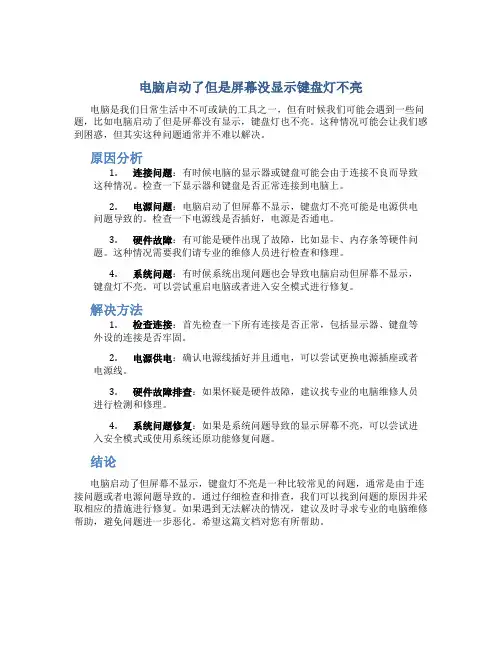
电脑启动了但是屏幕没显示键盘灯不亮电脑是我们日常生活中不可或缺的工具之一,但有时候我们可能会遇到一些问题,比如电脑启动了但是屏幕没有显示,键盘灯也不亮。
这种情况可能会让我们感到困惑,但其实这种问题通常并不难以解决。
原因分析1.连接问题:有时候电脑的显示器或键盘可能会由于连接不良而导致这种情况。
检查一下显示器和键盘是否正常连接到电脑上。
2.电源问题:电脑启动了但屏幕不显示,键盘灯不亮可能是电源供电问题导致的。
检查一下电源线是否插好,电源是否通电。
3.硬件故障:有可能是硬件出现了故障,比如显卡、内存条等硬件问题。
这种情况需要我们请专业的维修人员进行检查和修理。
4.系统问题:有时候系统出现问题也会导致电脑启动但屏幕不显示,键盘灯不亮。
可以尝试重启电脑或者进入安全模式进行修复。
解决方法1.检查连接:首先检查一下所有连接是否正常,包括显示器、键盘等外设的连接是否牢固。
2.电源供电:确认电源线插好并且通电,可以尝试更换电源插座或者电源线。
3.硬件故障排查:如果怀疑是硬件故障,建议找专业的电脑维修人员进行检测和修理。
4.系统问题修复:如果是系统问题导致的显示屏幕不亮,可以尝试进入安全模式或使用系统还原功能修复问题。
结论电脑启动了但屏幕不显示,键盘灯不亮是一种比较常见的问题,通常是由于连接问题或者电源问题导致的。
通过仔细检查和排查,我们可以找到问题的原因并采取相应的措施进行修复。
如果遇到无法解决的情况,建议及时寻求专业的电脑维修帮助,避免问题进一步恶化。
希望这篇文档对您有所帮助。
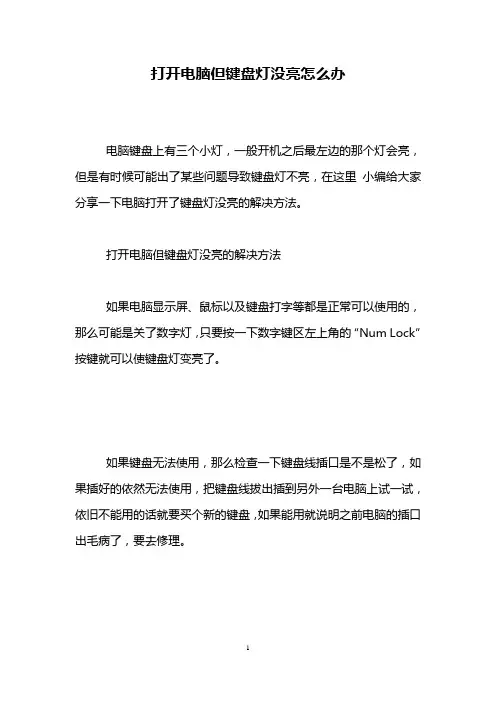
打开电脑但键盘灯没亮怎么办
电脑键盘上有三个小灯,一般开机之后最左边的那个灯会亮,但是有时候可能出了某些问题导致键盘灯不亮,在这里小编给大家分享一下电脑打开了键盘灯没亮的解决方法。
打开电脑但键盘灯没亮的解决方法
如果电脑显示屏、鼠标以及键盘打字等都是正常可以使用的,那么可能是关了数字灯,只要按一下数字键区左上角的“Num Lock”按键就可以使键盘灯变亮了。
如果键盘无法使用,那么检查一下键盘线插口是不是松了,如果插好的依然无法使用,把键盘线拔出插到另外一台电脑上试一试,依旧不能用的话就要买个新的键盘,如果能用就说明之前电脑的插口出毛病了,要去修理。
有些键盘需要安装驱动,右键点击“我的电脑”,打开“属性”,点击“硬件”里面的“设备管理器”,检查一下“键盘”中有没有出现黄色的问号,有的话就需要安装键盘驱动。
如果开机之后,显示屏也没有信号,同时键盘灯不亮,那么可能是显卡出问题或者内存条松动,可以把内存条拔下来擦干净再重新插上,不行的话就要拿去检查一下主板。
可能重了木马病毒,用杀毒软件全盘查杀一次。
如果键盘所有按键都可以使用,那么就是键盘灯本身出了问题,只要去换一下键盘灯就好了。
END
看了“打开电脑但键盘灯没亮怎么办”的人还看了
1.电脑打开后键盘灯没亮怎么办
2.苹果电脑打开了键盘灯没亮是怎么回事
3.电脑开机键盘灯不亮显示器没反应怎么回事
4.电脑鼠标亮着灯却没反应怎么办。
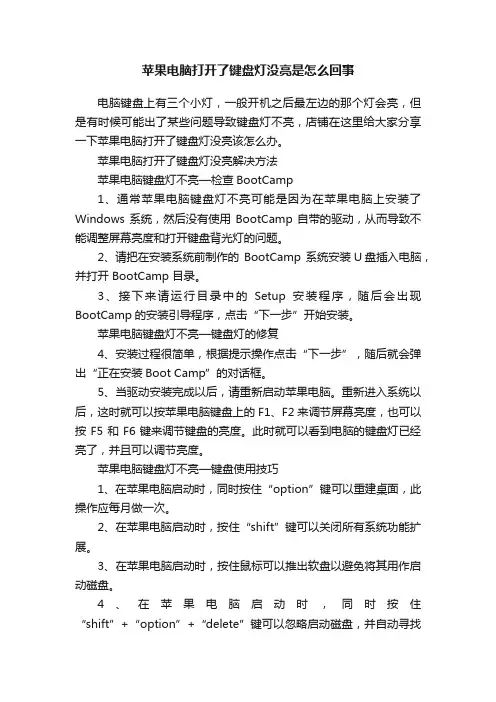
苹果电脑打开了键盘灯没亮是怎么回事电脑键盘上有三个小灯,一般开机之后最左边的那个灯会亮,但是有时候可能出了某些问题导致键盘灯不亮,店铺在这里给大家分享一下苹果电脑打开了键盘灯没亮该怎么办。
苹果电脑打开了键盘灯没亮解决方法苹果电脑键盘灯不亮—检查BootCamp1、通常苹果电脑键盘灯不亮可能是因为在苹果电脑上安装了Windows系统,然后没有使用BootCamp自带的驱动,从而导致不能调整屏幕亮度和打开键盘背光灯的问题。
2、请把在安装系统前制作的BootCamp 系统安装U盘插入电脑,并打开 BootCamp 目录。
3、接下来请运行目录中的Setup安装程序,随后会出现BootCamp的安装引导程序,点击“下一步”开始安装。
苹果电脑键盘灯不亮—键盘灯的修复4、安装过程很简单,根据提示操作点击“下一步”,随后就会弹出“正在安装Boot Camp”的对话框。
5、当驱动安装完成以后,请重新启动苹果电脑。
重新进入系统以后,这时就可以按苹果电脑键盘上的F1、F2来调节屏幕亮度,也可以按F5和F6键来调节键盘的亮度。
此时就可以看到电脑的键盘灯已经亮了,并且可以调节亮度。
苹果电脑键盘灯不亮—键盘使用技巧1、在苹果电脑启动时,同时按住“option”键可以重建桌面,此操作应每月做一次。
2、在苹果电脑启动时,按住“shift”键可以关闭所有系统功能扩展。
3、在苹果电脑启动时,按住鼠标可以推出软盘以避免将其用作启动磁盘。
4、在苹果电脑启动时,同时按住“shift”+“option”+“delete”键可以忽略启动磁盘,并自动寻找另一个介质做启动盘。
5、在苹果电脑启动时,同时按住“option”+“P”+“R”键可以重设“选配器”和“控制板”,清除PRAM。
这种方法对于使用时间较长(半年以上)且系统有问题的电脑会有意想不到的效果。
6、同时按住“shift”+“option” +“电源键”可以重新启动或关闭苹果电脑。
7、在鼠标不能动时,同时按住“control”+“电源键”可以强行启动电脑。
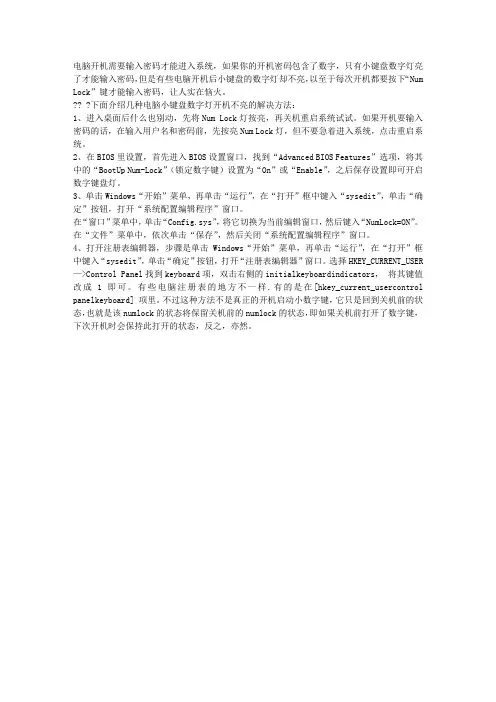
电脑开机需要输入密码才能进入系统,如果你的开机密码包含了数字,只有小键盘数字灯亮了才能输入密码,但是有些电脑开机后小键盘的数字灯却不亮,以至于每次开机都要按下“Num Lock”键才能输入密码,让人实在恼火。
?? ?下面介绍几种电脑小键盘数字灯开机不亮的解决方法:1、进入桌面后什么也别动,先将Num Lock灯按亮,再关机重启系统试试。
如果开机要输入密码的话,在输入用户名和密码前,先按亮Num Lock灯,但不要急着进入系统,点击重启系统。
2、在BIOS里设置,首先进入BIOS设置窗口,找到“Advanced BIOS Features”选项,将其中的“BootUp Num-Lock”(锁定数字键)设置为“On”或“Enable”,之后保存设置即可开启数字键盘灯。
3、单击Windows“开始”菜单,再单击“运行”,在“打开”框中键入“sysedit”,单击“确定”按钮,打开“系统配置编辑程序”窗口。
在“窗口”菜单中,单击“Config.sys”,将它切换为当前编辑窗口,然后键入“NumLock=ON”。
在“文件”菜单中,依次单击“保存”,然后关闭“系统配置编辑程序”窗口。
4、打开注册表编辑器,步骤是单击Windows“开始”菜单,再单击“运行”,在“打开”框中键入“sysedit”,单击“确定”按钮,打开“注册表编辑器”窗口。
选择HKEY_CURRENT_USER —>Control Panel找到keyboard项,双击右侧的initialkeyboardindicators,将其键值改成1即可。
有些电脑注册表的地方不一样.有的是在[hkey_current_usercontrol panelkeyboard] 项里。
不过这种方法不是真正的开机启动小数字键,它只是回到关机前的状态,也就是该numlock的状态将保留关机前的numlock的状态,即如果关机前打开了数字键,下次开机时会保持此打开的状态,反之,亦然。
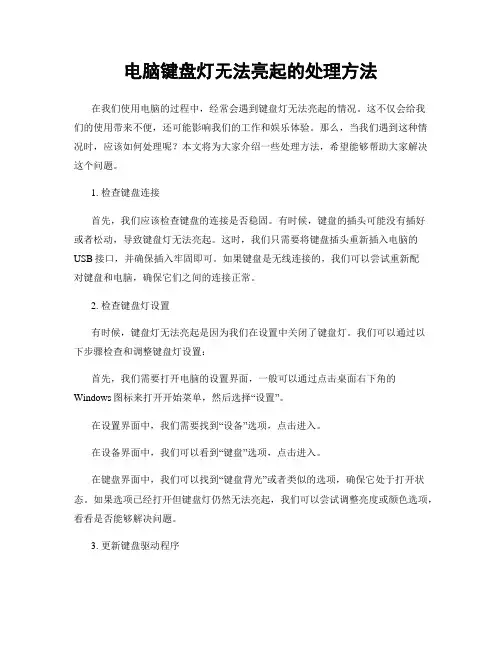
电脑键盘灯无法亮起的处理方法在我们使用电脑的过程中,经常会遇到键盘灯无法亮起的情况。
这不仅会给我们的使用带来不便,还可能影响我们的工作和娱乐体验。
那么,当我们遇到这种情况时,应该如何处理呢?本文将为大家介绍一些处理方法,希望能够帮助大家解决这个问题。
1. 检查键盘连接首先,我们应该检查键盘的连接是否稳固。
有时候,键盘的插头可能没有插好或者松动,导致键盘灯无法亮起。
这时,我们只需要将键盘插头重新插入电脑的USB接口,并确保插入牢固即可。
如果键盘是无线连接的,我们可以尝试重新配对键盘和电脑,确保它们之间的连接正常。
2. 检查键盘灯设置有时候,键盘灯无法亮起是因为我们在设置中关闭了键盘灯。
我们可以通过以下步骤检查和调整键盘灯设置:首先,我们需要打开电脑的设置界面,一般可以通过点击桌面右下角的Windows图标来打开开始菜单,然后选择“设置”。
在设置界面中,我们需要找到“设备”选项,点击进入。
在设备界面中,我们可以看到“键盘”选项,点击进入。
在键盘界面中,我们可以找到“键盘背光”或者类似的选项,确保它处于打开状态。
如果选项已经打开但键盘灯仍然无法亮起,我们可以尝试调整亮度或颜色选项,看看是否能够解决问题。
3. 更新键盘驱动程序如果键盘灯无法亮起,可能是因为我们的键盘驱动程序过时或者不兼容。
我们可以通过以下步骤来更新键盘驱动程序:首先,我们需要打开设备管理器。
可以通过点击桌面右下角的Windows图标来打开开始菜单,然后在搜索栏中输入“设备管理器”,并点击打开。
在设备管理器中,我们可以找到“键盘”选项,点击展开。
在键盘选项下,我们可以找到我们使用的键盘设备,右键点击它,然后选择“更新驱动程序”。
在更新驱动程序的界面中,我们可以选择自动搜索更新的驱动程序,或者手动下载并安装最新的驱动程序。
安装完毕后,我们可以重新启动电脑,然后检查键盘灯是否能够正常亮起。
4. 检查键盘硬件问题如果经过以上步骤后键盘灯仍然无法亮起,那么可能是键盘本身存在硬件问题。

解决电脑键盘灯不亮问题电脑键盘是我们日常使用最频繁的输入设备之一,然而有时候我们可能会遇到键盘灯不亮的问题。
这个问题可能会给我们的使用带来一些困扰,但是幸运的是,解决这个问题通常并不复杂。
本文将为大家介绍一些常见的解决方法,帮助大家轻松解决电脑键盘灯不亮的问题。
一、检查键盘连接首先,我们需要检查键盘是否正确连接到电脑。
有时候键盘的插头可能松动或者没有插好,导致键盘灯不亮。
我们可以尝试重新插拔键盘插头,确保插头与电脑的连接牢固。
二、检查键盘灯开关有些键盘上配有灯光开关,我们需要确保键盘灯光开关处于打开状态。
通常,这个开关位于键盘的顶部或者侧面,可能是一个物理按钮或者一个功能键组合。
我们可以查看键盘的说明书或者在键盘上寻找相应的标识来找到开关位置。
三、调整键盘灯亮度有时候,键盘灯光可能被调整到了最低亮度,导致我们无法看清按键。
我们可以通过按下键盘上的亮度调节键来增加键盘灯的亮度。
这些亮度调节键通常位于功能键的一部分,可以通过组合按键来调整灯光亮度。
四、更新键盘驱动程序键盘灯不亮的问题有时可能是由于键盘驱动程序过时或者损坏所致。
我们可以尝试更新键盘驱动程序来解决这个问题。
可以通过以下步骤来更新键盘驱动程序:1. 打开设备管理器。
在Windows系统中,可以通过按下Win + X键,然后选择“设备管理器”来打开设备管理器。
2. 在设备管理器中找到键盘选项,并展开它。
3. 右键点击键盘设备,选择“更新驱动程序”。
4. 在弹出的对话框中选择“自动搜索更新的驱动程序软件”。
5. 等待系统自动搜索并更新键盘驱动程序。
六、检查键盘硬件问题如果以上方法都没有解决问题,那么可能是键盘本身出现了硬件问题。
我们可以尝试将键盘连接到另一台电脑上,看看是否能够正常工作。
如果在其他电脑上也无法正常工作,那么很可能是键盘本身存在故障,需要更换新的键盘。
总结:通过以上方法,我们可以尝试解决电脑键盘灯不亮的问题。
首先,我们需要检查键盘是否正确连接,然后检查键盘灯开关是否打开,调整键盘灯亮度以及更新键盘驱动程序。
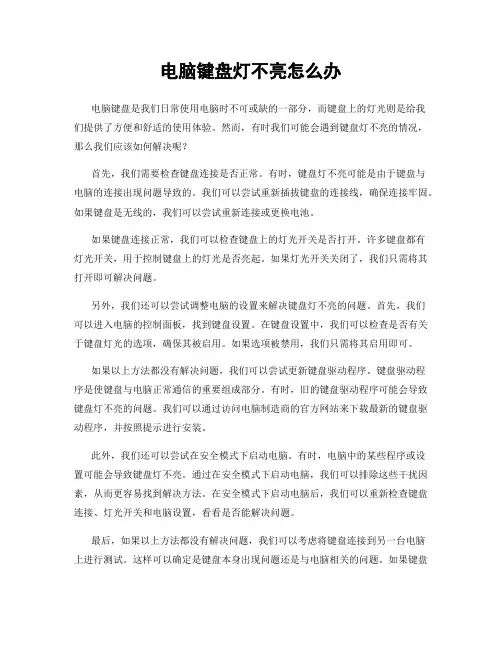
电脑键盘灯不亮怎么办电脑键盘是我们日常使用电脑时不可或缺的一部分,而键盘上的灯光则是给我们提供了方便和舒适的使用体验。
然而,有时我们可能会遇到键盘灯不亮的情况,那么我们应该如何解决呢?首先,我们需要检查键盘连接是否正常。
有时,键盘灯不亮可能是由于键盘与电脑的连接出现问题导致的。
我们可以尝试重新插拔键盘的连接线,确保连接牢固。
如果键盘是无线的,我们可以尝试重新连接或更换电池。
如果键盘连接正常,我们可以检查键盘上的灯光开关是否打开。
许多键盘都有灯光开关,用于控制键盘上的灯光是否亮起。
如果灯光开关关闭了,我们只需将其打开即可解决问题。
另外,我们还可以尝试调整电脑的设置来解决键盘灯不亮的问题。
首先,我们可以进入电脑的控制面板,找到键盘设置。
在键盘设置中,我们可以检查是否有关于键盘灯光的选项,确保其被启用。
如果选项被禁用,我们只需将其启用即可。
如果以上方法都没有解决问题,我们可以尝试更新键盘驱动程序。
键盘驱动程序是使键盘与电脑正常通信的重要组成部分。
有时,旧的键盘驱动程序可能会导致键盘灯不亮的问题。
我们可以通过访问电脑制造商的官方网站来下载最新的键盘驱动程序,并按照提示进行安装。
此外,我们还可以尝试在安全模式下启动电脑。
有时,电脑中的某些程序或设置可能会导致键盘灯不亮。
通过在安全模式下启动电脑,我们可以排除这些干扰因素,从而更容易找到解决方法。
在安全模式下启动电脑后,我们可以重新检查键盘连接、灯光开关和电脑设置,看看是否能解决问题。
最后,如果以上方法都没有解决问题,我们可以考虑将键盘连接到另一台电脑上进行测试。
这样可以确定是键盘本身出现问题还是与电脑相关的问题。
如果键盘在另一台电脑上正常工作,那么很可能是与电脑相关的问题,我们可以尝试重装操作系统或寻求专业技术支持。
总结起来,当电脑键盘灯不亮时,我们应该首先检查键盘连接是否正常,然后检查灯光开关是否打开。
如果问题仍然存在,我们可以尝试调整电脑的设置、更新键盘驱动程序、在安全模式下启动电脑或将键盘连接到另一台电脑上进行测试。
如何解决电脑键盘灯不亮电脑键盘的背光灯是一项十分实用的功能,它不仅能提高夜间使用的便利性,还能提升电脑的整体外观。
然而,有时候我们可能会遇到电脑键盘背光灯不亮的问题。
在这篇文章中,我们将探讨如何解决电脑键盘背光灯不亮的常见问题,并提供可能的解决方案。
问题一:快捷键调整背光灯未打开解决方案:首先,检查是否有按键或快捷键可以调整键盘背光灯的亮度。
有些电脑键盘配备了这样的功能,你可以试着按下相应的键或组合键来开启或关闭背光灯。
通常,这些按键上会有一个小图标来表示背光灯的调整。
问题二:键盘背光灯开关未开启解决方案:很多电脑键盘都具有一个背光灯的开关,如果你发现键盘背光灯不亮,首先确保开关已经打开。
这个开关通常位于键盘的某个位置,有时候会以一个灯泡或者背光图标标示。
如果开关没有打开,尝试打开它并检查背光灯是否亮了起来。
问题三:键盘背光灯驱动程序问题解决方案:有时候,键盘背光灯不亮的原因可能是与驱动程序相关。
请检查你的电脑是否安装了正确的键盘驱动程序,并确保驱动程序是最新版本。
你可以通过进入计算机的设备管理器来检查键盘驱动程序的状态。
如果发现驱动程序有问题,升级或重新安装它们可能会解决背光灯不亮的问题。
问题四:背光灯硬件故障解决方案:如果经过上述步骤,你仍然无法解决键盘背光灯不亮的问题,那么有可能是键盘背光灯出现了硬件故障。
在这种情况下,你可以尝试将键盘连接到另一台电脑上,检查背光灯是否能正常工作。
如果在不同的电脑上仍然无法正常工作,那么可能需要更换键盘或者联系售后服务了。
问题五:电脑设置问题解决方案:有时候,键盘背光灯不亮可能与电脑的设置有关。
请检查你的操作系统设置中与键盘背光灯有关的选项。
有些电脑可能需要用户手动启用或调整背光灯的设置。
确保电脑的设置与你期望的背光灯行为相符。
总结:解决电脑键盘背光灯不亮的问题需要我们一步步排查,找到问题所在并采取相应的解决方案。
可能是简单的操作问题,比如快捷键未开启或开关未打开;也有可能是软件驱动或电脑设置的问题。
电脑键盘灯不亮修复解决键盘灯故障电脑键盘是我们日常办公和娱乐的必需品,而键盘上的灯光则给我们使用提供了方便。
然而,有时候我们会遇到电脑键盘灯不亮的问题,这给我们的使用体验带来了困扰。
本文将为您介绍一些解决键盘灯故障的方法。
一、检查连接首先,我们需要检查键盘与电脑的连接。
请确保键盘插头与计算机的接口连接牢固。
有时候,插头松动或者接口脏污都可能导致键盘灯不亮的问题。
在确认连接正确后,尝试重新启动电脑,看看是否能够解决问题。
二、调节亮度有些键盘配备了亮度调节功能。
可能是由于不小心按下了亮度调节键,导致键盘灯不亮。
通过查看键盘的用户手册或者在键盘上寻找亮度调节键,可以调节键盘灯的亮度。
如果您的键盘没有配备亮度调节功能,请继续往下阅读。
三、更换电池如果您使用的是无线键盘,并且键盘灯不亮,那么很有可能是电池耗尽了。
请检查键盘背部的电池仓,将旧电池取出并更换成新的电池。
之后重新连接键盘,查看键盘灯是否重新亮起。
如果更换电池后问题仍未解决,那么我们还需要考虑其他原因。
四、检查驱动程序在某些情况下,键盘灯不亮的问题可能是因为键盘驱动程序出现了故障。
我们可以通过以下步骤进行检查和修复:1. 打开计算机的设备管理器。
您可以在Windows系统中通过右键点击“我的电脑”或“此电脑”,然后选择“管理”找到设备管理器。
2. 在设备管理器中,找到并展开“键盘”选项。
3. 右键点击键盘驱动程序,选择“卸载设备”。
4. 在弹出的确认对话框中点击“是”进行确认。
5. 重新启动电脑,系统会自动重新安装键盘驱动程序。
6. 检查键盘灯是否能够正常亮起。
如果键盘灯仍无法亮起,我们需要考虑更深层次的故障。
五、求助专业维修人员如果以上方法都无法解决键盘灯不亮的问题,那么可能是键盘本身出现了故障。
在这种情况下,我们建议您联系专业的电脑维修人员或者品牌售后服务中心进行维修。
通过他们的专业技术,可以准确地找出键盘故障的原因并进行修复。
总结电脑键盘灯不亮的问题可能源自连接、亮度调节、电池、驱动程序或者键盘本身故障。
电脑开机后小键盘灯不亮的解决方法电脑开机后小键盘灯不亮的解决方法电脑一般都会设置开机密码,但是在输入密码时,会发现键盘数字灯不亮,导致无法输入数字。
下面给大家介绍电脑开机后小键盘灯不亮的解决方法,一起来了解一下吧!电脑开机后小键盘灯不亮的解决方法篇1方法一开机到登录窗口输入密码时按下NumLock键,让Num Lock指示灯亮起来,然后不进行登录,而是选择重启,这样WINDOWS会自动记忆在登录时Num Lock指示灯是常亮的。
这就是windows的记忆功能,相反上次是灭的,那么下次启动后数字键盘灯就是灭的。
注意:如果你的电脑是自动登录,那么开机就不会停在登录窗口界面了,这时要么取消自动登录,要么先设置密码。
然后按照上边的操作了,再取消密码。
方法二1、在“开始”->“运行”框中输入regedit 打开注册表2、依次找到HKEY_USERS.DefaultControl PanelKeyboard右边有InitialKeyboardIndicators 将它的值改为2即可。
方法三1、开机时按键盘del键进入BIOS,在传统BIOS中找到BIOS FEATURE SETUP。
2、把Boot UP NumLock Status(启动数字键状态)的off改成on 即可。
有些bios叫Keyboard NumLock。
3、当然还有些版本的BIOS是:NumLock项设为“Enable”,PnP With OS项设置为“Enable”。
不同版本BIOS要仔细查找到相关设置项。
BIOS记录硬件的信息,他只是保证最底层的硬件开关是开的,至于软件设置开不开那就看是否启用了。
而现在非特殊原因几乎所有BIOS里该项都是开启状态的.。
电脑开机后小键盘灯不亮的解决方法篇2问:电脑以前都好好的,今天打开电脑后输入登陆密码,发现打不上数字了。
后来才发现原来是小键盘没有开启,那个NumLock灯(小键盘开关指示灯)没有亮。
电脑上的键盘灯无法亮起怎么办电脑键盘是我们日常使用电脑时最常接触的硬件之一,而键盘上的灯光可以提供给我们更好的使用体验。
然而,有时我们可能会遇到键盘灯无法亮起的问题。
本文将介绍几种常见的解决方法,帮助您解决电脑上的键盘灯无法亮起的情况。
一、检查键盘连接键盘无法正常工作的一个常见原因是连接问题。
请确保键盘正确连接到电脑的USB接口或蓝牙连接正常。
可以尝试将键盘重新插入USB 接口或重新连接蓝牙设备,确保连接稳定。
同时,也可以将键盘连接到其他计算机上测试,以确定是否是键盘本身的问题。
二、检查键盘灯光设置在某些情况下,键盘灯光可能被意外关闭或设置为较暗的模式。
您可以通过以下方法检查和调整键盘灯光设置:1. Windows系统:打开电脑的“设置”菜单,选择“系统” > “设备” > “键盘”,确保“键盘背光”选项为开启状态。
如果已经开启,可以尝试调整亮度或颜色选项。
2. MacOS系统:点击屏幕上方的苹果图标,选择“系统偏好设置” > “键盘” > “键盘”,确保“背光”选项为开启状态。
您还可以通过调整亮度滑块来调整键盘灯光的亮度。
三、更新或重新安装键盘驱动程序键盘灯光无法正常工作的另一个原因是驱动程序问题。
您可以尝试更新或重新安装键盘的驱动程序来解决这个问题。
以下是具体步骤:1. 在Windows系统中,打开设备管理器。
可以通过右键点击“开始”按钮并选择“设备管理器”来进入设备管理器界面。
2. 在设备管理器中,展开“键盘”选项,找到您的键盘设备。
3. 右键点击键盘设备,选择“更新驱动程序”。
4. 在弹出的窗口中,选择“自动搜索更新的驱动程序”。
5. 等待系统自动搜索并安装最新的键盘驱动程序。
如果更新驱动程序不能解决问题,您还可以尝试卸载键盘驱动程序,并重新安装最新版本的驱动程序。
请注意,在进行此操作之前,请确保您已经从制造商的官方网站下载了最新的驱动程序。
四、键盘硬件故障如果上述方法都无法解决键盘灯光无法亮起的问题,那么很可能是键盘硬件故障导致的。
电脑重启键盘灯不亮要怎么解决有网友反映遇到电脑重启键盘灯不亮情况,是键盘坏了吗,还是其他故障呢,下面就由店铺跟大家分享电脑重启键盘灯不亮的解决方法,欢迎大家来阅读学习。
电脑重启键盘灯不亮的解决方法方法/步骤打开[开始]-[运行]在运行框里输入[regedit]按回车打开注册表然后点[HKEY_USERS]点[HKEY_USERS]后,再点[.DEFAULT]单击下面的[Control Panel]最后单击[Keyboard]在[Keyboard]的右边双击打开[InitialKeyboardIndicators]在弹出的窗口把[数值数据]改成2,再单击[确定],退出注册清重启电脑即可!相关阅读:笔记本触摸板失灵的一般解决办法如果在使用过程中突然出现这种情况,可以这样处理,首先我们重新启动电脑试试,因为某些程序运行出错,导致内存运行错误也会出现暂时触摸板的现象,如果问题依旧,我们再次重新启动电脑,然后按F8键进入安全模式启动,我们选择最后一次正确配置启动进入。
如果以上方法依然不适用,那么我们首先进行病毒排查,使用杀毒软件对电脑进行全盘扫描,没有检测到可疑病毒的化,下面我们就需要重点检查以下几个方面了:①首先检查笔记本的触摸板功能是否锁定关闭了如果不小心操作电脑,误按到关闭触摸板键的话,就可能将笔记本触摸板给关了,所以当出现触摸板不可用,可以尝试按Fn+F6组合键开启触摸板(注意:某些笔记本可能采用Fn+F6开启或关闭,但也有部分品牌笔记本不一样的,具体大家可以查阅下对应品牌型号笔记本的使用说明书,或搜索下资料)。
②检测触摸板驱动是否正常您可以先卸载掉原来的触摸驱动,到官方下载最新触摸板驱动试试。
简单一点,大家也可以安装驱动精灵检测下驱动是否有问题,如有问题,修复一下即可。
如果以上方法仍然不可以解决笔记本触摸板失灵,那么大家不妨重新安装系统或者系统还原到出厂设置试试,这也是本文的终极解决办法,如果还是不能解决,那么问题很可能是触摸板本身故障,如进水、内部异物导致触摸板损坏等,这种情况建议拿去检修。
电脑开机键盘不亮显示器没反应怎么回事第一种症状是按电脑电源键后电脑没有任何反应,最常见的原因为硬件问题:硬件问题可以具体到各个电脑组成部分与连接线,可以通过以下方法查找。
一是电脑电源老化造成电压不稳,功率不足,常见的症状是电脑电源闪一下就灭了。
这个时候可以尝试将电源线拔掉再插上开机试试。
如果不行继续往下看。
二是连接线问题,既然电源原因不好判别有没有问题,可以尝试重新插在主板上的电脑机箱内的各个硬件连接线,连接线松动也会造成电脑开机没反应。
三是电脑爱护不当,相对老的机子来说,电脑机箱内的灰尘需要定时清理,不然主板上的灰尘、cpu风扇上的灰尘还有电脑电源上的灰尘都有可能让电脑启动不起来。
这个就好解决,使用清洁工具小心吹扫一下电脑上这几个地方的灰尘就可以了。
四是显示器问题,电脑开机没反应有时候也是说电脑机子可以运行,但是电脑显示器没反应,这种只要换一台显示器就能知道是不是显示器的问题。
如果是显示器的问题,那只能拿去维修点修了。
五是电脑显卡的问题,如上第四步换了一台显示器后还是不能显示,那就可能是电脑显卡的问题了。
显卡问题大部分的原因是在电脑内存上,试着打开机箱清理内存上的灰尘和重新插下集成显卡上的电脑内存,或者换一条内存试下。
如果以上方法都不能找到电脑开机没反应的原因,那就不要自己去找原因了,建议拿去维修点检查原因。
第二种症状是电脑开机后机箱有反应,但是系统进不去或者出错,黑屏或者蓝屏。
这个就不是电脑开机没反应的问题了,而是电脑开机进不了系统的问题,这个问题的解决方法可以查看我的另一片经验:电脑开机进不了系统。
电脑启动后键盘灯不亮,鼠标无反应,显示器也没有任何反应
将BIOS电池放电(恢复BIOS出厂默认值)建议插拔一下显卡、内存,清理一下卫生,并且擦亮显卡、内存的金手指。
电脑开机无显示故障的排除方法(查看有没有起鼓的电容)。
第1步:首先检查电脑的外部接线是否接好,把各个连线重新插一遍,看故障是否排除。
第2步:如果故障依旧,接着打开主机箱查看机箱内有无多余金属物,或主板变形造成的短路,闻一下机箱内有无烧焦的糊味,主板上有无烧毁的芯片,CPU周围的电容有无损坏等。
第3步:如果没有,接着清理主板上的灰尘,然后检查电脑是否正常。
第4步:如果故障依旧,接下来拔掉主板上的Reset线及其他开关、指示灯连线,然后用改锥短路开关,看能否能开机。
第5步:如果不能开机,接着使用最小系统法,将硬盘、软驱、光驱的数据线拔掉,然后检查电脑是否能开机,如果电脑显示器出现开机画面,则说明问题在这几个设备中。
接着再逐一把以上几个设备接入电脑,当接入某一个设备时,故障重现,说明故障是由此设备造成的,最后再重点检查此设备。
第6步:如果故障依旧,则故障可能由内存、显卡、CPU、主板等设备引起。
接着使用插拔法、交换法等方法分别检查内存、显卡、CPU等设备是否正常,如果有损坏的设备,更换损坏的设备。
第7步:如果内存、显卡、CPU等设备正常,接着将BIOS放电,采用隔离法,将主板安置在机箱外面,接上内存、显卡、CPU等进行测试,如果电脑能显示了,接着再将主板安装到机箱内测试,直到找到故障原因。
如果故障依旧则需要将主板返回厂家修理。
第8步:电脑开机无显示但有报警声,当电脑开机启动时,系统BIOS开始进行POST(加电自检),当检测到电脑中某一设备有致命错误时,便控制扬声器发出声音报告错误。
因此可能出现开机无显示有报警声的故障。
对于电脑开机无显示有报警声故障可以根据BIOS报警声的含义,来检查出现故障的设备,以排除故障。
无法启动操作系统各种的诊断方法如下:
首先检查开机时,电脑是否已经开始启动操作系统。
如果在启动操作系统时死机、蓝屏或自动重启,则说明硬盘的分区表及主引导记录正常,排除硬盘分区表损坏、硬盘主引导记录损坏、硬盘分区结束标志丢失等故障原因。
接着用下面的方法进行诊断。
第1步:首先用安全模式启动电脑,看是否能启动,如果不能启动,则可能是感染病毒、系统文件丢失、操作系统损坏、硬盘有坏道、硬件设备有冲突或硬件有问题,转至第4步;如果能启动安全模式,则可能是硬件驱动与系统不兼容、操作系统有问题或感染病毒等引起的。
第2步:接着运行杀毒软件,如果有病毒,则可能是病毒引起的,杀毒后重新启动电脑,如果还不正常,则需重新安装操作系统。
第3步:如果没有检测到病毒,可以使用操作系统自带的“系统还原”功能,将系统还原,还原后如果系统正常,故障则是由系统损坏而引起的。
如果故障依旧,则可能是设备驱动程序与系统不兼容引起的;接着将声卡、显卡、网卡等设备的驱动程序删除,然后再逐一安装驱动程序,每安装一个设备就重启一次电脑,来检查是哪个设备的驱动程序引起的故障,查出来后,下载故障设备的新版驱动程序,然后安装即可。
第4步:如果不能从安全模式启动,接着用安装光盘重新安装操作系统。
如果可以正常安装操作系统,转7步;如果安装操作系统时出现故障,如死机、蓝屏、重启等导致无法安装系统,则应该是硬件有问题或硬件接触不良引起的。
第5步:接着清洁电脑中的灰尘,清洁内存、显卡等设备金手指,重新安装内存等设备,然后再重新安装操作系统,如果能够正常安装系统,则是接触不良引起的故障。
第6步:如果还是无法安装系统,则可能是硬件问题引起的故障。
接着用替换法检查硬件故障,找到后更换硬件即可。
第7步:如果可以正常安装操作系统,且安装后故障消失,则是系统文件损坏引起的故障。
第8步:如果安装操作系统后,故障依旧,则可能是硬盘有坏道引起的或设备驱动程序与系统不兼容等引起的。
用安全模式启动电脑,如果不能启动,则是硬盘有坏道引起的故障。
接着用NDD磁盘工具修复坏道即可。
第9步:如果能启动安全模式,则是设备驱动程序与系统不兼容引起的。
接着将声卡、显卡、网卡等设备删除,然后再逐一安装驱动程序,安装一个启动一次,来检查是哪个设备的驱动程序引起的故障。
查出来后,下载故障设备的新版驱动程序,然后安装即可。